
ኢንተርኔት ማሰስ ወቅት የግል ውሂብ እና አስፈላጊ ሰነዶችን, ተግሣጽ አስተማማኝ ማከማቻ እና ውጪ ፒሲ ወደ ከፍተኛው የተገደበ መዳረሻ - የኮምፒውተር ደህንነት ሶስት መርሆዎች ላይ የተመሠረተ ነው. አንዳንድ የስርዓት ቅንብሮችን ሌላ አውታረ መረብ ተጠቃሚዎች ፒሲ አስተዳደር ለመፍታት በማድረግ ሦስተኛው መመሪያ ይጥሳሉ. በዚህ ርዕስ ውስጥ የእርስዎን ኮምፒውተር የርቀት መዳረሻ መከልከል እንዴት መወጣት ይሆናል.
የርቀት መዳረሻ አትከልክሉት
ከላይ እንደተጠቀሰው, እኛ ብቻ ሶስተኛ ወገን ተጠቃሚዎች ዲስኮች ይዘቶችን ለማየት ወደ ልኬቶችን መቀየር እና የእኛን ፒሲ ላይ ሌላ እርምጃዎችን የሚፈቅዱ የስርዓት ቅንብሮችን ለውጥ ያደርጋል. እርስዎ የርቀት ዴስክቶፖች መጠቀም ወይም ማሽኑ መሣሪያዎችን እና ሶፍትዌር መዳረሻ ጋር በአካባቢያዊ አውታረ መረብ አካል ከሆነ ከግምት ውስጥ ያስገቡ, የሚከተሉትን ደረጃዎች መላውን ሥርዓት አሠራር ሊያውኩ ይችላሉ. ተመሳሳይ እርስዎ የርቀት ኮምፒውተሮች ወይም አገልጋዮች ጋር መገናኘት ትፈልጋለህ የት እነዚህ ሁኔታዎች ይመለከታል.የርቀት መዳረሻ ማሰናከል በርካታ እርምጃዎች ወይም ደረጃዎች ላይ አይከናወንም.
- የርቀት መቆጣጠሪያ አጠቃላይ ክልከላ.
- ረዳት መዝጋት.
- አግባብነት ስርዓት አገልግሎቶችን አሰናክል.
ደረጃ 1: አጠቃላይ እገዳ
ይህን እርምጃ በማድረግ, እኛ አብሮ ውስጥ የ Windows ተግባር በመጠቀም ከእርስዎ ዴስክቶፕ ጋር ለመገናኘት ችሎታ ያጥፉት.
- እኛ "ኮምፒዩተር" አዶ (ወይም Windows 7 ውስጥ በቀላሉ "ኮምፒዩተር") ላይ ቀኝ-ጠቅ ሥርዓት ባህሪያት ሂድ ጠቅ ያድርጉ.

- ቀጥሎም የርቀት መዳረሻ ቅንብሮች ይሂዱ.
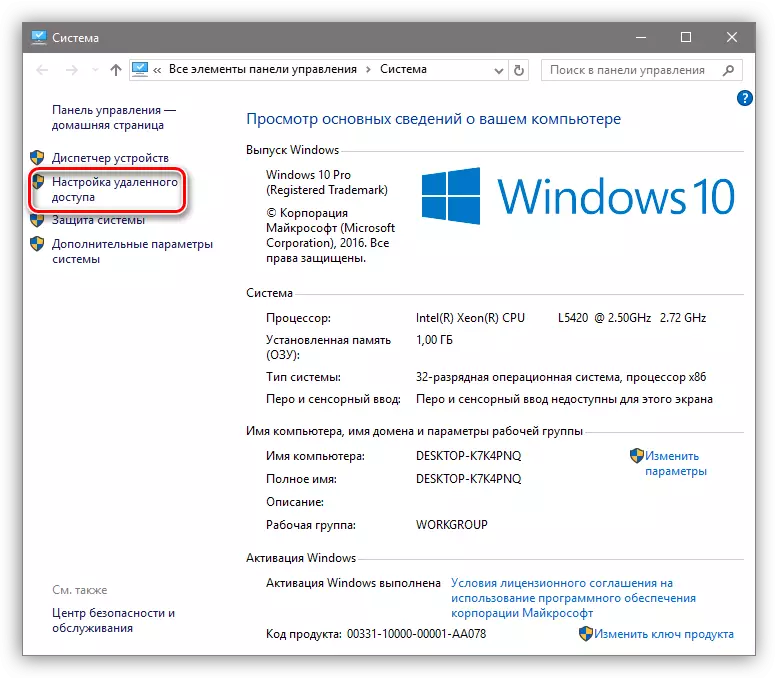
- በሚከፈተው መስኮት ውስጥ, እኛ ግንኙነት የሚከለክል እና «ተግብር» ን ጠቅ ያድርጉ ያለውን ቦታ ለመቀየር ተዘጋጅቷል.

መዳረሻ አሁን ሶስተኛ ወገን ተጠቃሚዎች በእርስዎ ኮምፒውተር ላይ እርምጃዎችን እንዲፈጽም አይችሉም, ተሰናክሏል ግን ረዳት በመጠቀም ክስተቶችን ለማየት ይችላሉ.
ደረጃ 2: አሰናክል ረዳት
ክፍት ፋይሎችን እና አቃፊዎችን, ማስጀመር ፕሮግራሞች እና ቅንብር ግቤቶች - የ የርቀት ረዳት አጣጥፎ አንተ ለማከናወን ሁሉ እርምጃዎች ዴስክቶፕ በመመልከት, ወይም ይልቅ ይፈቅዳል. እኛ ማጋራት ተለያይቷል የት በዚሁ መስኮት ውስጥ, የርቀት ረዳት ግንኙነት በመፍቀድ ወደ ንጥል አጠገብ አህያ ለማስወገድ እና «ተግብር» ን ጠቅ ያድርጉ.
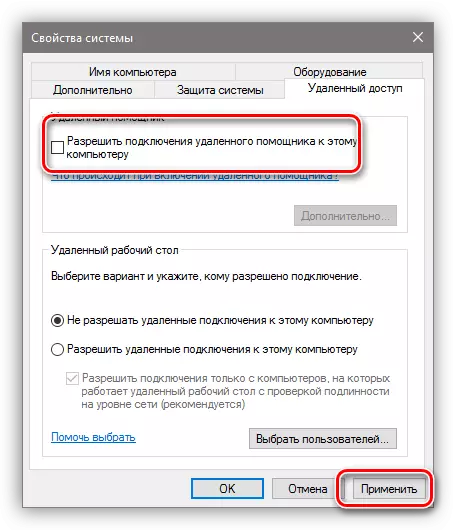
ደረጃ 3: አሰናክል አገልግሎቶች
ቀደም ደረጃዎች ላይ, እኛ ክወናዎችን እንዲያከናውን እና በአጠቃላይ የዴስክቶፕ ለማሰስ, ነገር ግን ዘና ለማድረግ አትቸኩል አይደለም ክልክል. አንድ ጥቃት, ወደ ተኮዎች የተቀበሉት መዳረሻ ያለው ጥሩ እነዚህን ቅንብሮች መለወጥ ይችላሉ. ከዚህም በላይ አንዳንድ የስርዓት አገልግሎቶችን በማላቀቅ የደኅንነት ጥበቃ ደረጃ ለመጨመር ይቻላል.
- አግባብ መከተያ መዳረሻ የ "የኮምፒውተር" ስያሜ ላይ PCM እና "አስተዳደር" ወደ ሽግግር በመጫን ይታዘዛሉ.

- ቀጥሎም ቅጽበታዊ ውስጥ በተጠቀሰው ቅርንጫፍ ለመክፈት እና የ «አገልግሎቶች» ላይ ጠቅ ያድርጉ.

- በመጀመሪያ ደረጃ, እኛም "ተሰርዟል የሥራ ማውጫ አገልግሎቶች" አገልግሎት ያጥፉት. ይህን ያህል PCM ስም ላይ ጠቅ ያድርጉ እና ወደ ባህሪያት ይሂዱ.
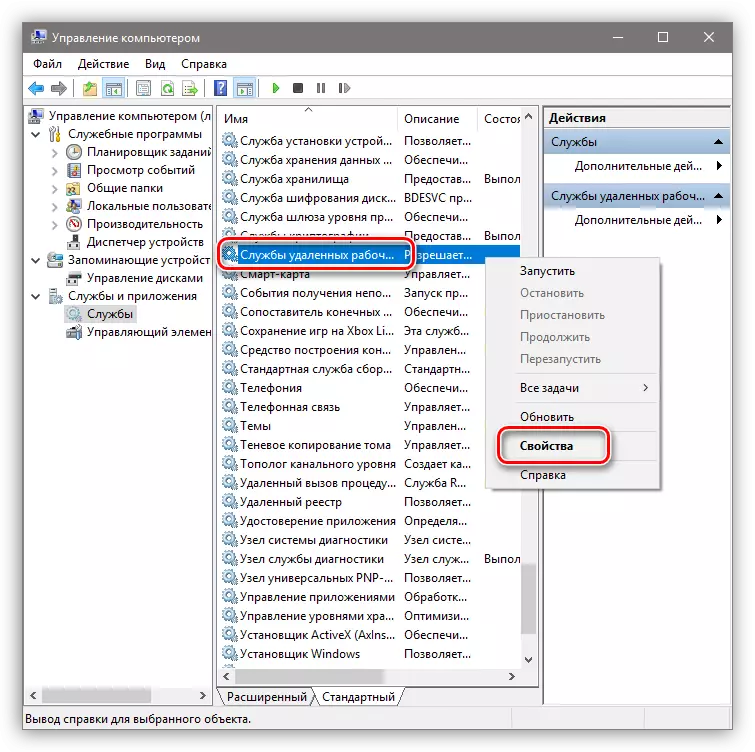
- አገልግሎቱን እያሄደ ከሆነ በኋላ እኛ "ማመልከት" የሚለውን ጠቅ ያድርጉ, "ቦዝኗል" መጀመሪያ አይነት ይምረጡ ደግሞ ማቆም, እና.

- አሁን ተመሳሳይ እርምጃዎች (አንዳንድ አገልግሎቶች በቅጽበት ውስጥ ላይሆን ይችላል - በተጓዳኙ የ Windows ክፍሎችን በቀላሉ የተጫኑ ይህ ማለት) ለሚከተሉት አገልግሎቶች ተፈጻሚ መሆን አለበት:
- እርስዎ መሥሪያ ትዕዛዞችን በመጠቀም ኮምፒውተር ለማስተዳደር ያስችላቸዋል "Telnet አገልግሎት». ስም የተለየ, Telnet ቁልፍ ቃል ሊሆን ይችላል.
- "የርቀት የ Windows መቆጣጠሪያ አገልግሎት (WS-አስተዳደር) ቀደም ሰው እንደ ማለት ይቻላል ተመሳሳይ እድል ይሰጣል.
- NetBIOS በአካባቢ አውታረ መረብ ላይ መሣሪያዎችን ለመለየት የሚያስችል ፕሮቶኮል ነው. በተጨማሪም የመጀመሪያው የአገልግሎት ሁኔታ ውስጥ ሆነው የተለያዩ ስሞች, ሊኖሩ ይችላሉ.
- ወደ አውታረ መረብ ተጠቃሚዎች ሥርዓት ምዝገባ ቅንብሮች ለመለወጥ ያስችለዋል ይህም "የርቀት መዝገብ".
- ቀደም ብለን ይነጋገሩ ነበር ይህም ስለ "ተሰርዟል ረዳት አገልግሎት".
የሚችሉት ከላይ ሁሉም ደረጃዎች ብቻ አስተዳዳሪ መለያ ስር አፈጻጸም ወይም አግባብ የይለፍ ቃል በመግባት ይሆናል. ውጭ ሥርዓት ልኬቶች ላይ ለውጦችን ለመከላከል ለዚህ ነው, ይህ ( "አስተዳደራዊ" አይደለም) ተራ መብት ያላቸው ብቻ በ "መለያ" ስር ሥራ አስፈላጊ ነው.
ተጨማሪ ያንብቡ
በ Windows 7, Windows 10 ላይ አንድ አዲስ ተጠቃሚ መፍጠር
የመለያ መብቶች በዊንዶውስ 10 ውስጥ ማስተዳደር
ማጠቃለያ
አሁን አውታረ መረብ በኩል የርቀት ኮምፒውተር አስተዳደር እንዴት ማሰናከል እንደሚችሉ ያውቃሉ. በዚህ ርዕስ ውስጥ የተገለጹትን እርምጃዎች ሥርዓት ደህንነት ለማሻሻል እና አውታረ መረብ ጥቃቶች እና ወረራ ጋር የተያያዙ ብዙ ችግሮች ማስወገድ ይሆናል. ማንም ሰው በኢንተርኔት በኩል ፒሲ ላይ ይወድቃሉ ቫይረሶችን ጋር የተጠቃ ፋይሎችን ተሰርዟል; ምክንያቱም እውነተኛ, እናንተ ወደ የአምልኮቱ ላይ ማረፍ የለበትም. ንቁ መሆን, እና ችግር በጎን ጋር እሄዳለሁ.
